Konfigurasi OpenVPN

Virtual Private Network merupakan teknologi yang memungkinkan dua komputer yang berada di belakang firewall dapat saling terhubung secara dua arah, bagai dalam sebuah LAN. Bisa juga dikatakan dua komputer yang tidak memiliki IP public dapat saling terhubung.
OpenVPN merupakan salah satu produk untuk tujuan ini. Berikut ini petunjuk instalasinya.
Server
Sebuah server yang memiliki IP public tetap diperlukan sebagai VPN server:
# apt-get install openvpn # cd /etc/openvpn # cp -r /usr/share/doc/openvpn/examples/easy-rsa/2.0 easy-rsa # cd easy-rsa
Edit vars pada bagian
KEY_COUNTRY KEY_PROVINCE KEY_CITY KEY_ORG KEY_EMAIL
Kemudian jalankan
# source ./vars # ./clean-all # ./build-ca # ./build-key-server server # ./build-dh # cd keys # cp ca.crt ca.key dh1024.pem server.crt server.key ../.. # cd ../.. # cp /usr/share/doc/openvpn/examples/sample-config-files/server.conf.gz . # gunzip server.conf.gz # mv server.conf openvpn.conf
Atur konfigurasinya di /etc/openvpn/openvpn.conf
.. proto tcp client-to-client ...
Restart daemonnya:
# /etc/init.d/openvpn start
Pantau aktifitasnya dengan cara:
# tail -f /var/log/daemon.log
Selanjutnya pembuatan file sertifikat untuk masing-masing VPN client:
# cd /etc/openvpn/easy-rsa # source ./vars # ./build-key bogor
Kirim ca.crt, bogor.crt, dan bogor.key ke client, Anda bisa menggunakan email dengan melampirkan attachment. Lakukan hal serupa untuk VPN client lainnya, misal untuk cabang bekasi, karawang, dst.
Client
Selanjutnya di komputer client dipasang juga paket openvpn yang sama, hanya beda di konfigurasi.
# apt-get install openvpn # cd /etc/openvpn
Letakkan ca.crt, bogor.crt, dan bogor.key di sini.
# mv bogor.crt client.crt # mv bogor.key client.key # cp /usr/share/doc/openvpn/examples/sample-config-files/client.conf openvpn.conf
Edit openvpn.conf, sesuaikanlan dengan VPN server Anda, atau bisa juga langsung menyebutkan IP public-nya:
.. proto tcp remote vpn.rab.co.id 1194 ..
Lalu restart daemon-nya:
# /etc/init.d/openvpn restart
Perhatikan prosesnya:
# tail -f /var/log/daemon.log
Nantinya akan muncul network device tun0:
# ifconfig tun0
tun0 Link encap:UNSPEC HWaddr 00-00-00-00-00-00-00-00-00-00-00-00-00-00-00-00
inet addr:10.8.0.54 P-t-P:10.8.0.53 Mask:255.255.255.255
UP POINTOPOINT RUNNING NOARP MULTICAST MTU:1500 Metric:1
RX packets:123 errors:0 dropped:0 overruns:0 frame:0
TX packets:139 errors:0 dropped:0 overruns:0 carrier:0
collisions:0 txqueuelen:100
RX bytes:73514 (71.7 KB) TX bytes:20273 (19.7 KB)Lakukanlah hal serupa untuk komputer client lainnya, dan cobalah ping satu sama lain.
Selamat mencoba.
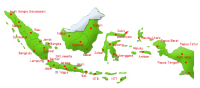

Komentar terbaru
11 tahun 38 pekan y.l.
14 tahun 17 pekan y.l.
14 tahun 17 pekan y.l.
14 tahun 17 pekan y.l.